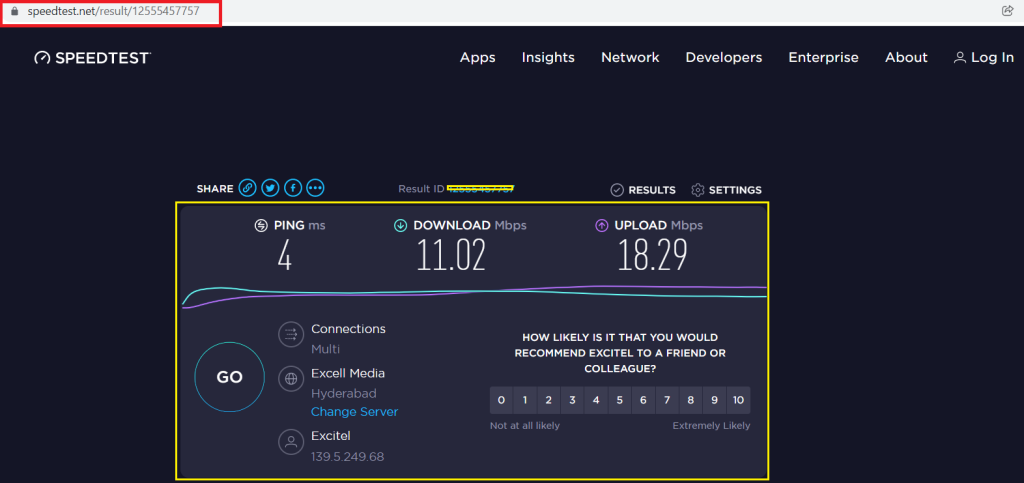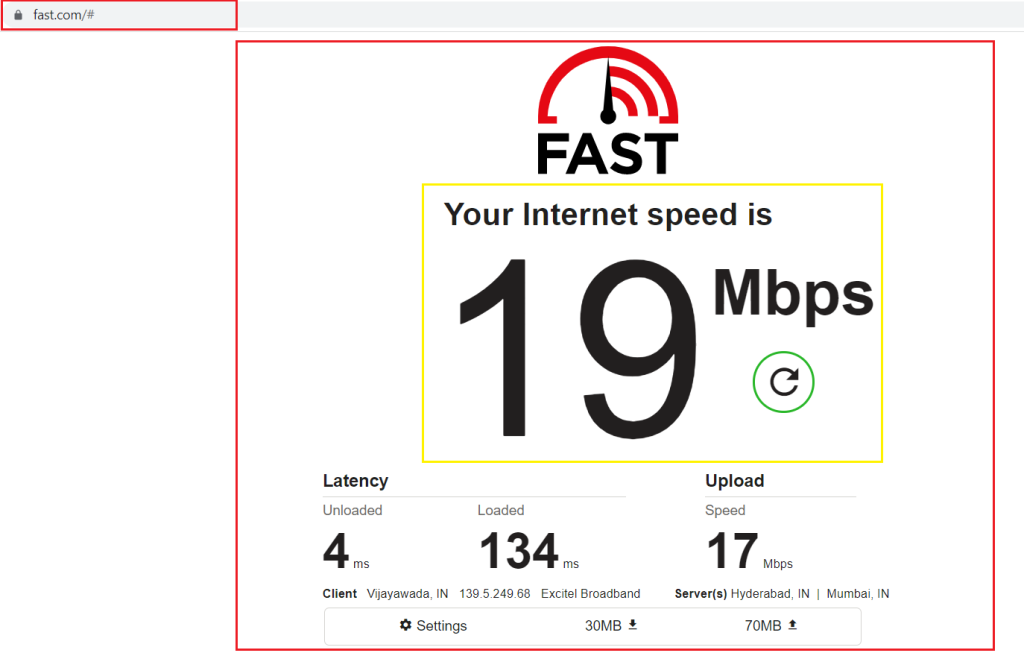慢速的WiFi连接是非常令人沮丧的,尤其是在大多数人都在家工作的时候。最重要的是,即使你在家里看你最喜欢的网络剧,一次又一次的经历缓冲完全破坏了情绪。然而,你可以简单地打电话给你的ISP,让他们为你修复它。但是,在某些情况下,即使从ISP端得到了修复,问题仍然存在。也许,问题不是出在你的ISP上,而是出在你的终端上。
WiFi连接速度慢可能有很多原因。可能是调制解调器或路由器故障,同时连接的设备太多,或者DNS服务器问题。无论问题是什么,我们将在本文中讨论许多修复方法,这些方法将帮助您利用Internet连接的完整带宽。因此,如果你想解决WiFi连接慢的问题,一定要把这篇文章看完。
使用错误的频谱波段
一般来说,所有最新的WiFi路由器都支持两个不同的频段,2.4GHz和5GHz。这两种网络波段具有不同的带宽,也有自己的覆盖区域。说到2.4 GHz频段,这个频段上的互联网信号可以比5GHz频段传播更远的距离。因此,2.4GHz频段的覆盖面积要大得多。
相比之下,5GHz频段的互联网信号不能传播很远。因此,该波段的覆盖面积较小。然而,由于5GHz频段比2.4GHz频段可以携带更多的信息,当你连接到5GHz频段时,你会体验到更高的WiFi速度。
总之,如果你想要更高的无线速度,你应该连接到5GHz频段。这基本上是智能电视的理想选择,因为它们经常用于在线流媒体内容,因此需要更高的网速。另一方面,像智能手机、笔记本电脑这样的设备是非常便携的,所以2.4GHz频段对于这些设备来说是完美的,因为网速在更大的覆盖范围内仍然足够。
使用错误的WiFi通道
一旦你把你的设备连接到正确的网络频段,是时候决定在那个特定的网络频段上适合你的WiFi通道了。在2.4GHz频段上,几乎有11个信道,其中3个是不重叠的信道。另一方面,5GHz频段可以有多达24个这样的无重叠通道。
实际上,当越来越多的设备开始连接到一个波段时,它们就会自动分配一个通道。但是,如果连接的设备数量超过可用的通道数量,通道拥塞就会开始发生。为了从我们的WiFi连接中获得可能的最大速度,我们的目标是找到带宽上最不拥挤的通道,并只连接该通道。
假设你的WiFi连接到2.4GHz频段。这基本上意味着你连接到了11个频道中的一个,对吧!在这11个通道中,通道1 6和11从不重叠。所以,这是你最好的三个地方。默认情况下,大多数WiFi路由器将你连接到6号通道。因此,连接到通道1或11是您在该网络波段上体验最佳WiFi速度的最佳选择。
说到5GHz频段,有很多不重叠的信道可供选择,比如48、44、40和36。
占用太多带宽的活动
通常,人们在开始做一些其他重要的工作之前,会忘记检查在后台运行的带宽大的活动。后台可能正在下载Windows Update。或者可能有其他一些应用程序在占用带宽,或者可能有其他一些大文件正在后台下载,而你可能没有注意到。
要检查所有这些正在进行的活动,只需使用热键Ctrl+Shift+Esc打开任务管理器,并观察网络使用情况。在任务栏的Network列中,您还将注意到所有正在进行的活动正在使用多少带宽。如果这些活动不是很重要,可以暂停一段时间,那就去做吧。或者,如果你发现任何应用程序不必要地占用带宽,甚至对你没有用处,只需右键单击它,然后单击结束任务按钮结束它。
路由器过时了
并不是说你买了一个路由器,然后一直用一辈子;这些设备也会老化。新的和改进的技术不断出现,你绝对应该考虑相应地升级你使用的小工具。也许你正在使用的路由器已经不能像以前那样运行了。大多数人犯的另一个大错误是,他们最终订阅了高速互联网连接,而旧路由器通常无法处理这种连接。
到目前为止,市场上最新的WiFi技术是WiFi 6E,它可以让你体验到高达9.6Gbps的无线速度。然而,这类路由器相当昂贵,所以你也可以考虑WiFi 5路由器。它们通常被标记为802.11ac WiFi技术,提供接近1Gbps的速度,这对正常使用已经足够好了。您将能够舒服地在多个设备上用这么大的带宽流传输4K内容,而不会打扰连接到网络的其他人的网络带宽。
路由器放在错误的位置
在家里安装WiFi路由器时,选择合适的位置放置路由器是非常重要的。来自路由器的信号通常向各个方向分散,当你远离路由器时,信号的强度或强度就会减弱。因此,一个可能的原因,你可能会经历低网速是信号强度差。如果是这种情况,你要么离路由器太远;或者路由器被放在家里某个奇怪的角落里,信号无法正常到达你的设备。
你可以简单地消除WiFi死区,把路由器放在你房子中间的某个地方。当你把路由器放在家里的时候,确保它不要离任何金属物体太近,比如冰箱,因为WiFi信号可以正常通过金属和水。因此,在鱼缸附近放置路由器也会削弱信号强度。
网络驱动程序过时
如果你在一台特定的计算机上而不是在其他设备上面临网速问题,这可能是驱动程序的问题。一般来说,装有Windows操作系统的笔记本电脑会不时地进行更新。但是,在某些情况下,您的计算机上的网络驱动程序可能由于某些重大或其他原因而没有更新或丢失。在这种情况下,您可以通过重新安装驱动程序或更新它们来手动解决计算机上的驱动程序问题。
如果你的电脑运行Windows 10操作系统,你可以很容易地更新你电脑上网络适配器的驱动程序。为此,按热键(Windows键+ X),并单击设备管理器。
您将在设备管理器窗口中找到所有驱动程序的相关信息。在这里,单击网络适配器并选择您现在正在使用的一个。选择它之后,右键单击它并单击Update Driver选项。这将自动更新您的Windows PC上的驱动程序。之后,你所需要做的就是重新启动计算机一次,以确认更改。
在Mac设备上,更新驱动程序是由苹果自己处理的。但是,您仍然可以考虑检查驱动程序是否是最新的。要做到这一点,请单击Mac设备上的Apple图标,然后单击System Preferences。转到软件更新,然后点击立即更新。如果你在你的设备上没有看到“立即更新”按钮,这仅仅意味着你的设备上的驱动程序已经是最新的。
如何测试你的WiFi速度
一旦你尝试了所有的修复,是时候测试你的WiFi的性能了,看看它是否有所改善。为了测试WiFi的速度,我们个人更喜欢使用Speedtest.net
fast.com因为这些是最流行和最方便的网站用于速度测试。在测试网速之前,确保禁用所有可能干扰连接的后台活动。
在速度测试后,如果结果不满意或不符合您当前的上网计划,您可以联系您的ISP并讨论它。
结束
就是这样!我们已经提到了一些可以显著提高WiFi速度的最佳补丁。如果你的网速还是和以前一样,考虑和你的ISP讨论一下,或者升级到一个更好的网络计划。记住,你应该总是尝试连接到正确的网络频带和通道,以体验最好的WiFi体验。除此之外,一定要确保你使用的所有设备都有更新的驱动程序。另一件你可以尝试改善家里WiFi连接的事情是升级WiFi路由器。如果你有更多的疑问,请在下面的评论区问我们。




 - - - - - -
- - - - - -